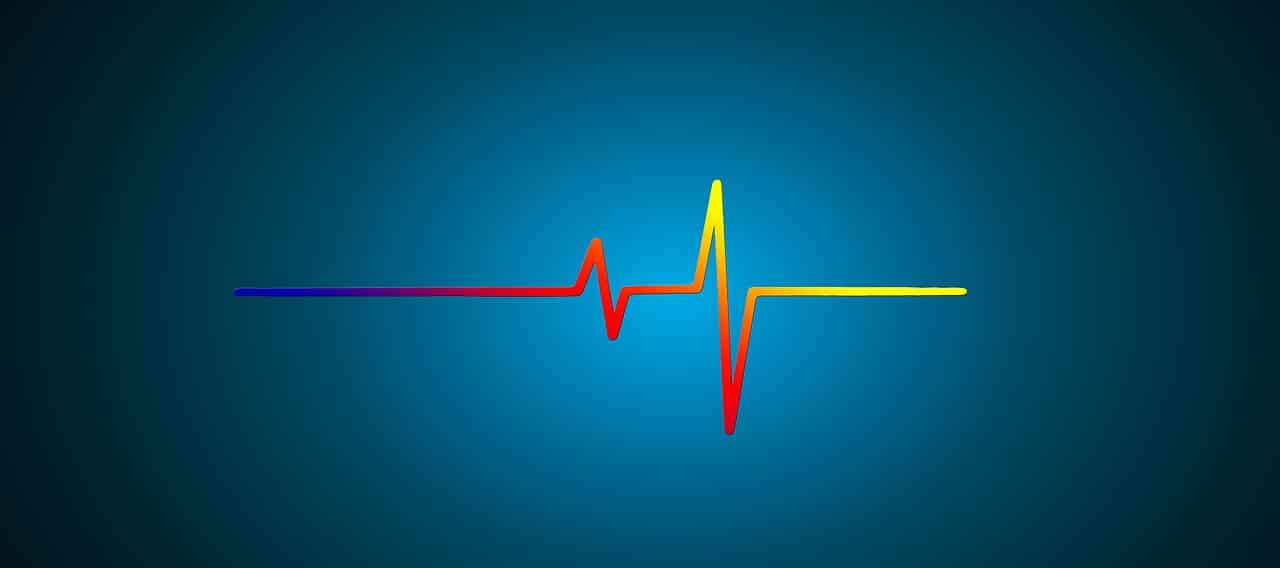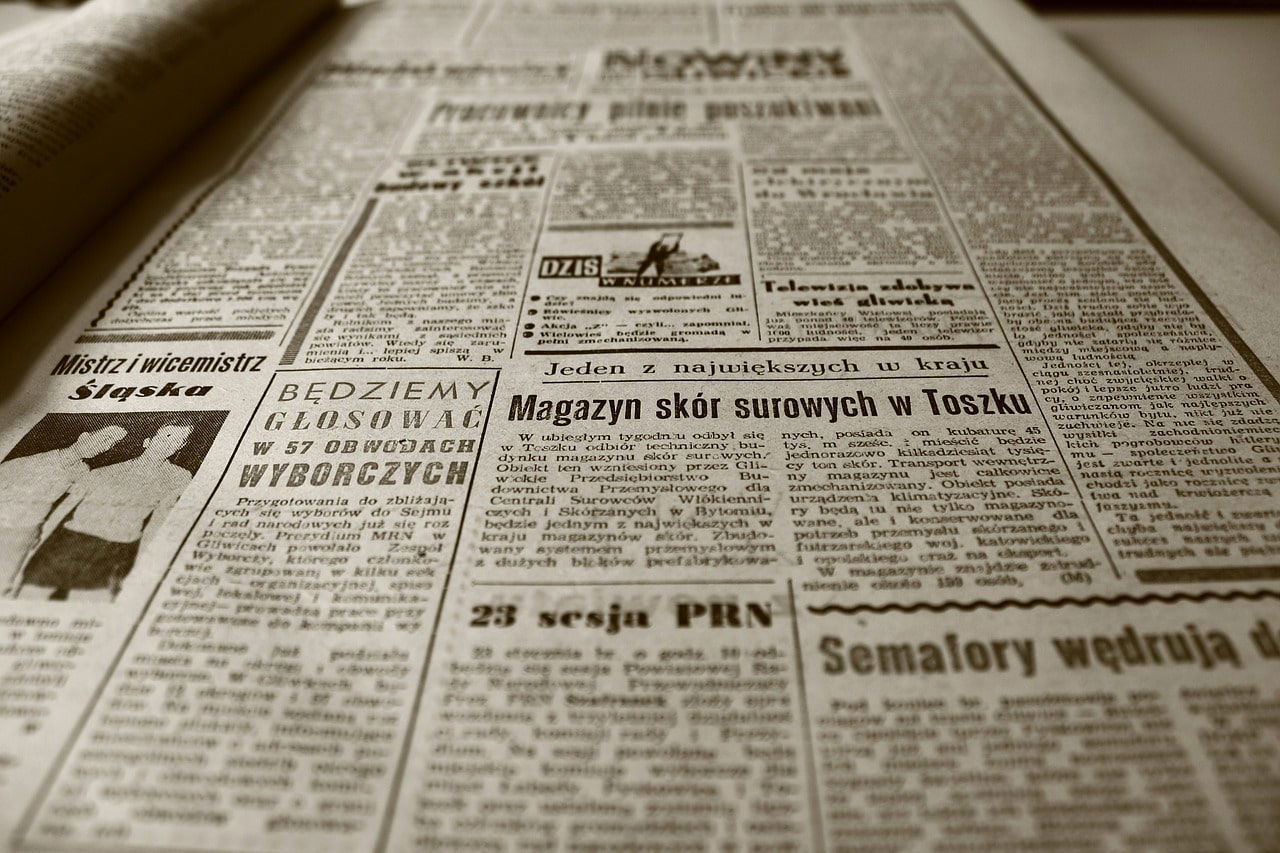
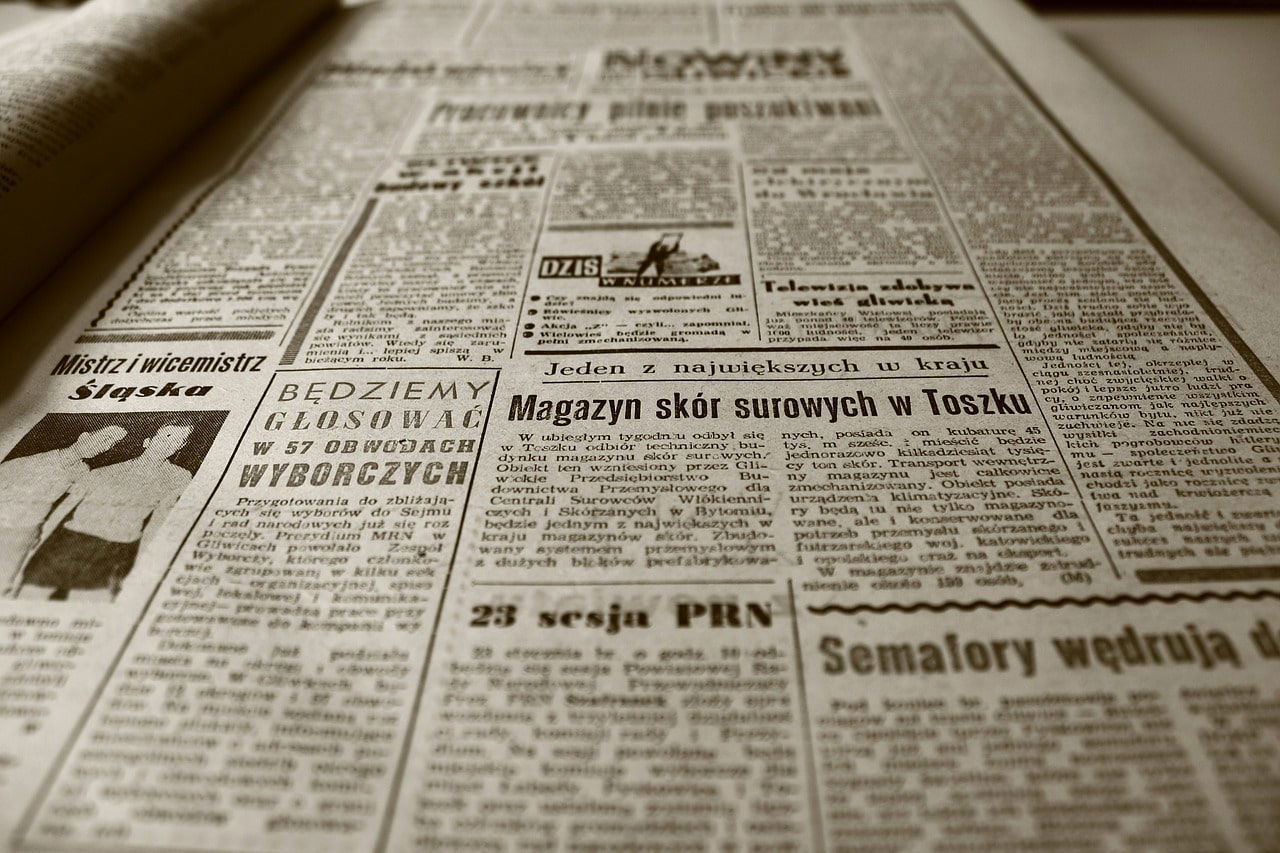
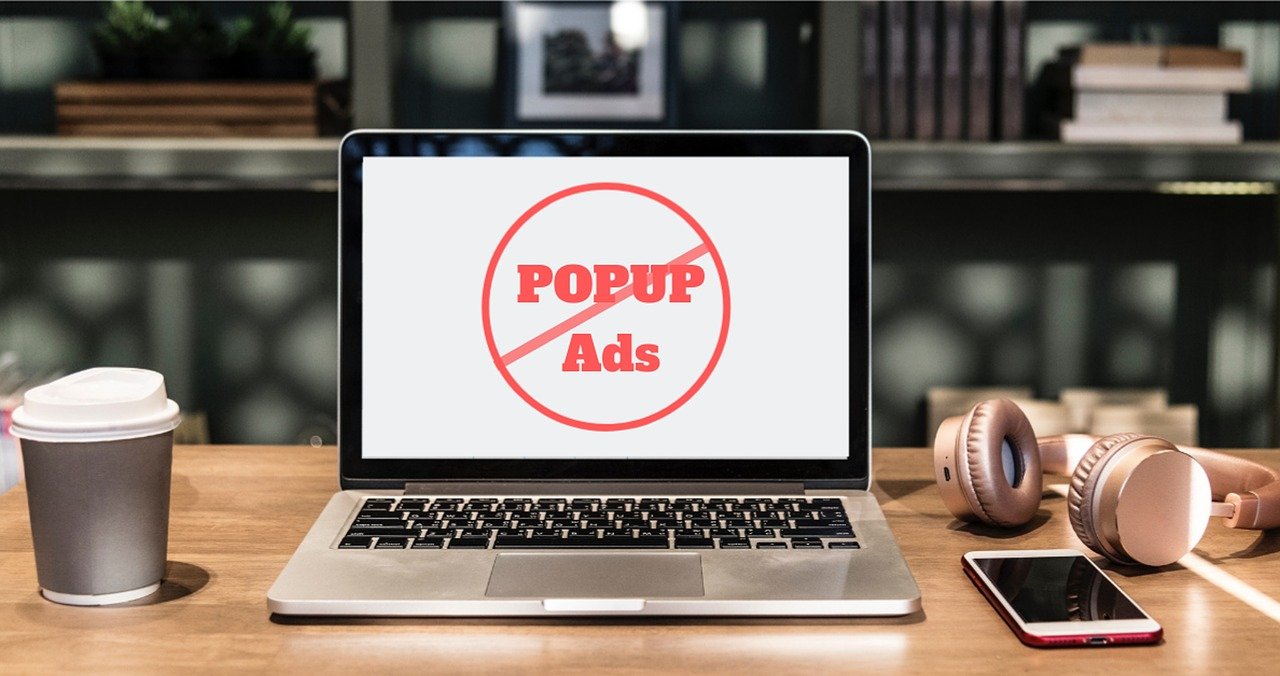
Bestimmte PopUps bei Safari zulassen
Popups sind eine Seuche: Dauernd werden Ihnen neben den Webseiten, die Sie sich ansehen wollen, auch noch weitere Fenster angezeigt. Diese PopUps legen sich meist über Ihre Inhalte und haben keinen Mehrwert. Meist handelt es sich um Werbung und andere unnötige...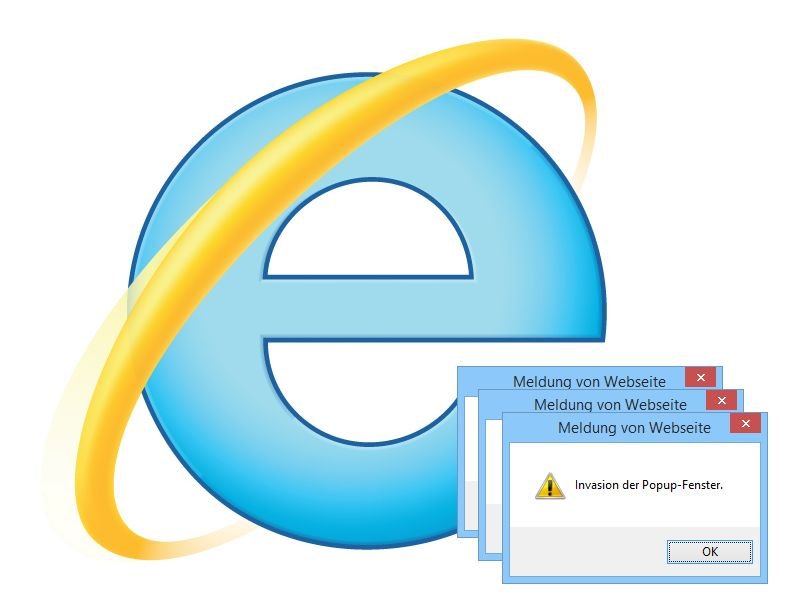
Internet Explorer: Invasion der Popup-Fenster besiegen
Enthält eine Webseite nicht nur den Inhalt der jeweiligen Seite, sondern ist darüber hinaus auch mit JavaScript programmiert, eröffnen sich ganz neue Möglichkeiten. Zum Beispiel können dem Nutzer Nachfragen und Hinweise in Popup-Dialogform angezeigt werden. Dumm nur, wenn nach dem ersten Dialogfeld gleich das nächste folgt, immer wieder, in der Endlosschleife. Dann muss man härtere Maßnahmen ergreifen.
Outlook: Desktop-Benachrichtigungen konfigurieren
Trifft eine neue E-Mail ein, macht Outlook mit einer Desktopbenachrichtigung darauf aufmerksam. Standardmäßig blendet Windows die Meldung unten rechts in der Ecke ein. Wem das nicht gefällt, kann das Nachrichtenfenster auch anderswo aufpoppen lassen.
Internet Explorer: Popup-Fenster in Tabs öffnen
Internetwerbung wird häufig als Popup-Fenster ausgeliefert. Der Name ist Programm: das Fenster „poppt“ plötzlich auf und verdeckt einen Teil der Webseite. Das muss nicht sein. Damit Popups nicht irgendwo auf dem Desktop erscheinen, lassen sie sich auch als Registerkarte (Tab) öffnen.
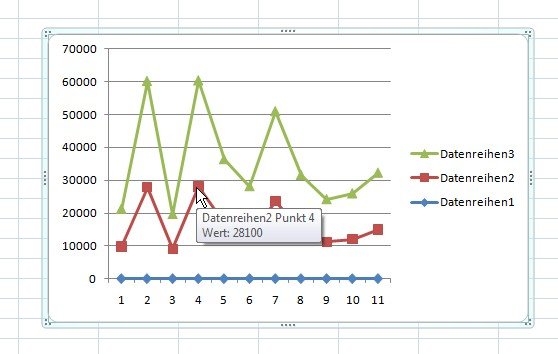
Microsoft Excel: Störende Diagrammtipps ausschalten
Eigentlich meint es Excel ja nur gut. Wenn in Diagrammen mit der Maus auf einen Datenpunkt gezeigt wird, erscheint ein kleines Popfenster, das den Wert des Datenpunkts zeigt. Leider verdeckt das Hilfefenster oft Diagrammbereiche, die gerade bearbeitet werden sollen. Mit folgendem Trick lässt sich die überflüssige Hilfe abschalten.